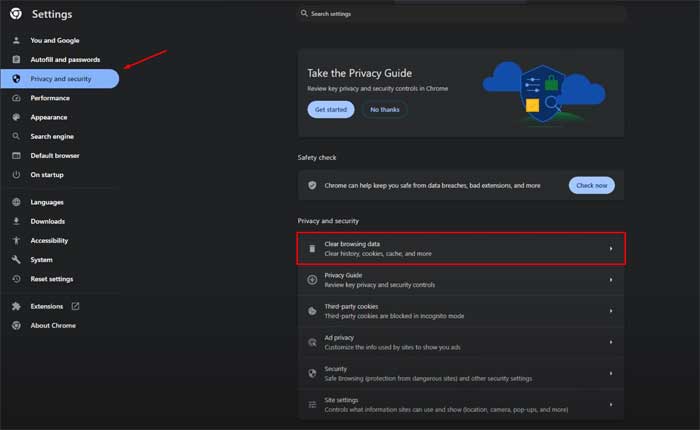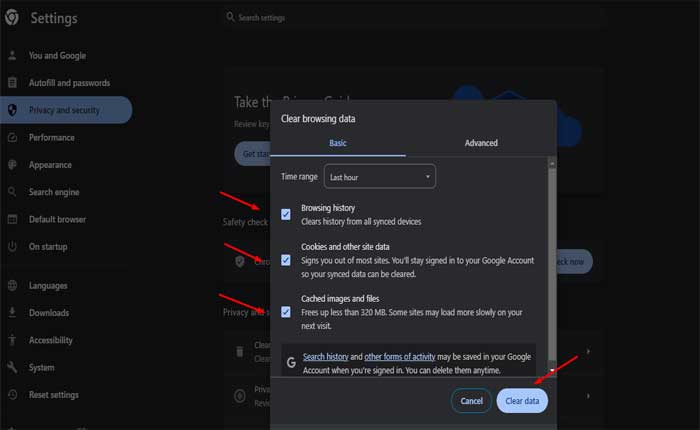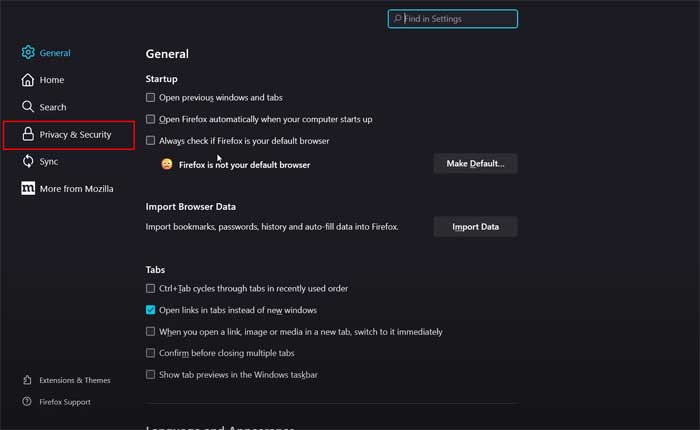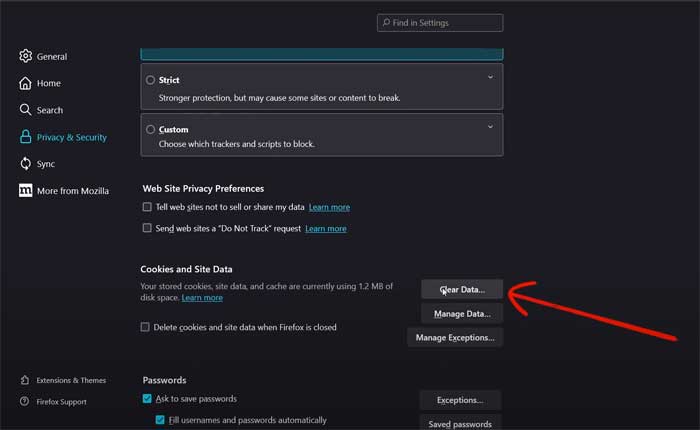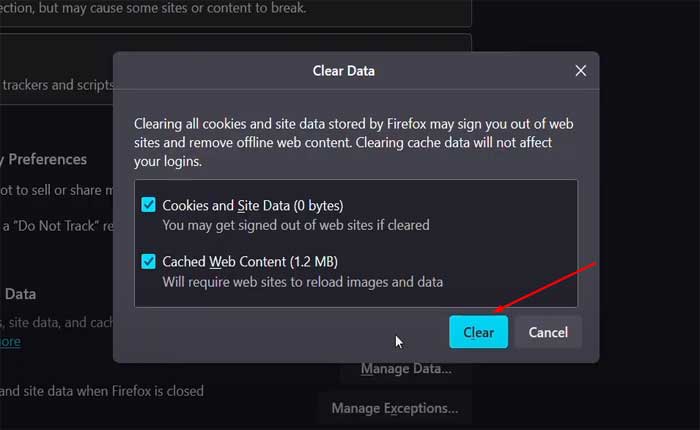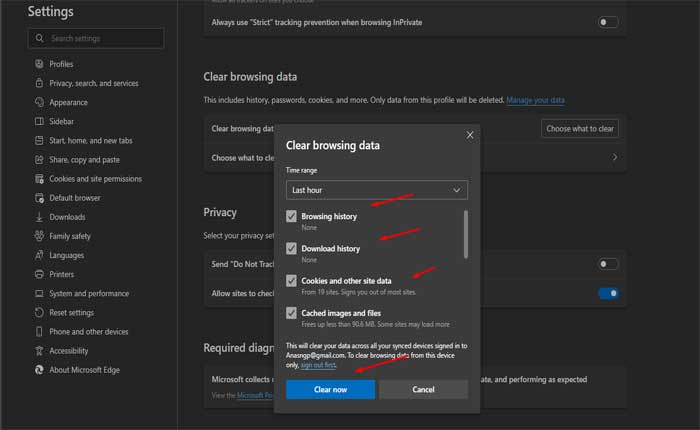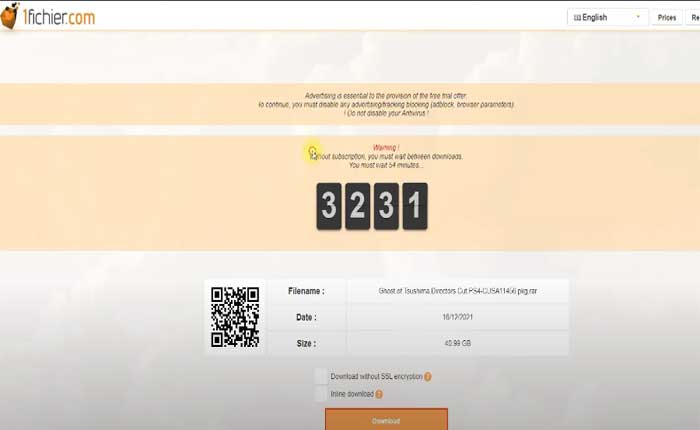
Stai affrontando il problema del bypass che non funziona su 1Fichier? Se sì, allora sei nel posto giusto.
1fichier è un servizio di archiviazione cloud che impone tempi di attesa dopo il download di un file.
Bypass è un metodo che consente agli utenti di evitare tempi di attesa durante il download di file dalla piattaforma 1Fichier.
Se i tuoi tentativi di aggirare i tempi di attesa su 1fichier non funzionano, potrebbero esserci diversi motivi.
Oggi ti mostrerò come risolvere e bypassare il tempo di attesa su 1Fichier.
Come risolvere il problema con il bypass di 1Fichier che non funziona
Se riscontri problemi nel superare i tempi di attesa, ecco alcuni metodi che puoi provare:
Metodo di verifica:
Assicurati di seguire correttamente il metodo di bypass.
Rivedi i passaggi forniti e assicurati di non aver perso nessun dettaglio importante.
VPN:
Utilizza una VPN (rete privata virtuale) per modificare il tuo indirizzo IP.
Questo può aiutare a bypassare i tempi di attesa.
Connettiti a una posizione server diversa e prova ad accedere nuovamente alla pagina 1fichier.
Modalità aereo per dispositivo mobile:
Se utilizzi un dispositivo mobile con una rete SIM, attiva la Modalità aereo, attendi qualche secondo, quindi disattivala.
Aggiorna la pagina 1fichier e controlla se funziona.
Connessione di rete:
Ricontrolla la tua connessione di rete.
Se stai utilizzando un metodo che implica l'ottenimento di un nuovo indirizzo IP, come abilitare/disabilitare la Modalità aereo su un dispositivo mobile o disabilitare/abilitare la connessione di rete su un PC.
Quindi assicurati che il tuo dispositivo si ricolleghi correttamente a Internet con un indirizzo IP diverso.
Cancella cache e cookie:
Svuota la cache e i cookie del browser appositamente per il sito Web 1fichier.
A volte, questo può eliminare i tempi di attesa.
Ecco come farlo:
Google Chrome:
- Apri Google Chrome.
- Fare clic sui tre punti nell'angolo in alto a destra per aprire il menu.
- Selezionare “Cancella dati di navigazione.”
- Nella finestra pop-up, scegli “Cookie e altri dati dei siti” e “Immagini e file memorizzati nella cache”.
- Clicca su “Cancella i dati.”
Mozilla Firefox:
- Apri MozillaFirefox.
- Fare clic sulle tre linee orizzontali nell'angolo in alto a destra per aprire il menu.
- Selezionare “Opzioni.”
- Nella barra laterale di sinistra, scegli “Privacy e sicurezza.”
- Scorri verso il basso fino a “Cookie e dati dei siti” sezione.
- Clicca su “Cancella i dati.”
- Controlla entrambi “Cookie e dati dei siti” E “Contenuti Web memorizzati nella cache”.
- Clicca su “Chiaro.”
Microsoft Bordo:
- Apri Microsoft Edge.
- Fare clic sui tre punti nell'angolo in alto a destra per aprire il menu.
- Selezionare “Impostazioni.”
- Vai a “Ricerca e servizi sulla privacy”.
- Sotto “Privacy e servizi” clicca su “Scegli cosa cancellare.”
- Scegliere “Cookie e altri dati dei siti” E “Immagini e file memorizzati nella cache.”
- Clicca su “Chiaro.”
Dopo aver svuotato la cache ed eliminato i cookie, riavvia il browser e prova nuovamente il metodo di bypass.
Prova diversi dispositivi o reti:
Se un dispositivo o una rete non funziona, prova a utilizzare un dispositivo diverso (ad esempio, un altro computer o dispositivo mobile).
Oppure prova a connetterti a una rete diversa (ad esempio, utilizzando una rete Wi-Fi o dati mobili diversa) per vedere se il bypass funziona su un'altra connessione.
Strumento 1fichier-dl:
Se nessuno dei metodi funziona per te, considera l'utilizzo di Strumento 1fichier-dl su GitHub.
Fornisce funzionalità per aggirare i tempi di attesa durante i download continui per gli utenti gratuiti.
Questi sono alcuni passaggi che puoi provare se 1Fichier Bypass non funziona.